Temas relacionados
[Chromebook] Como fazer o backup e restaurar os seus ficheiros e aplicações Linux
Faça o back up dos seus ficheiros e aplicações actuais
- Clique [Barra de estado]① na parte inferior direita do ecrã, e dpois clique em [Definições]
 ②.
②.
- Depois de abrir Definições, seleccione em [Avançado]③.

- Seleccione em [Programadores]④, e depois seleccionar [ambiente de desenvolvimento Linux]⑤.

- Seleccione [Backup e restauro]⑥.

- Clique em [Backup]⑦ sobre o item Backup de aplicações e ficheiros Linux.
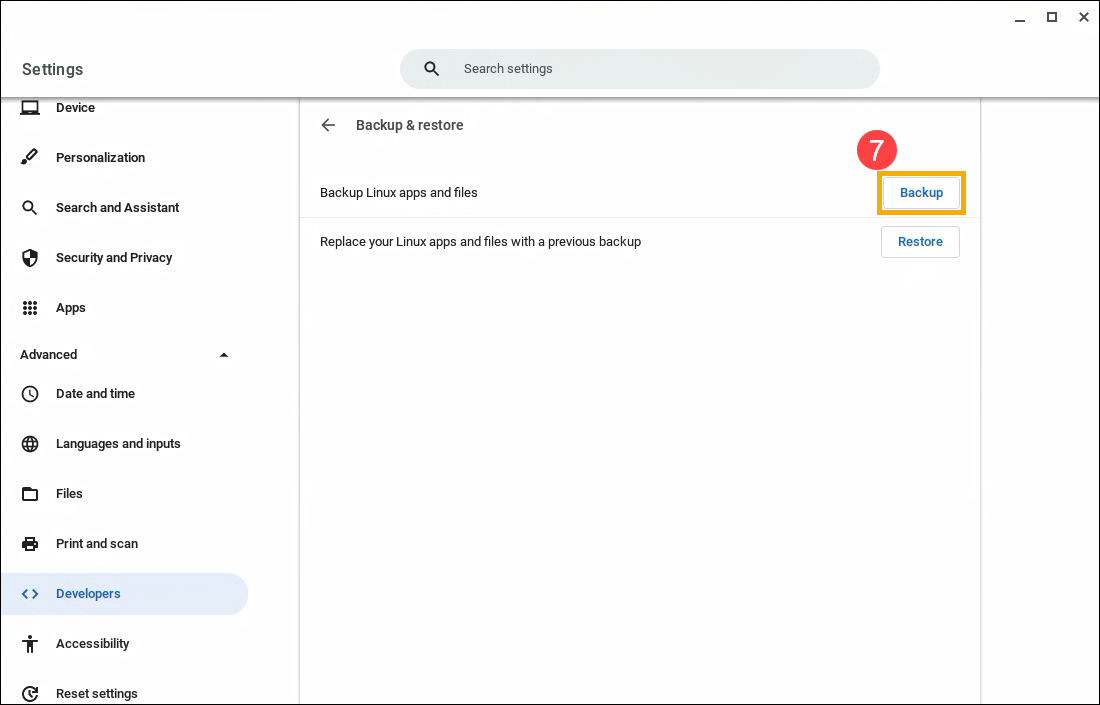
- À esquerda, em "Os meus ficheiros," escolha onde guardar os seus ficheiros⑧. Escreva o nome do ficheiro⑨ e seleccione [Guardar]⑩.
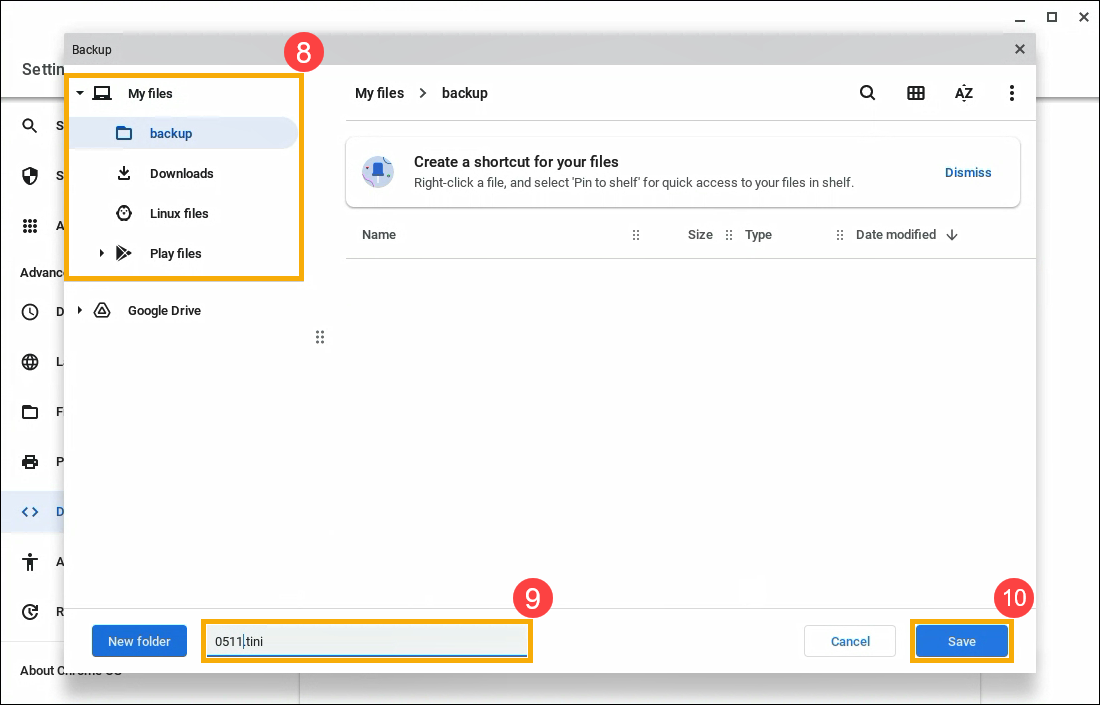
- No canto inferior direito, aparecerá uma notificação de progresso de reserva.

Sugestão: Uma vez concluída a cópia de segurança, pode clicar na notificação para ver os seus ficheiros na aplicação Ficheiros .
.
Substitua as suas aplicações e ficheiros por uma cópia de segurança anterior
- Clique em [Barra de estado]① na parte inferior direita do ecrã, e depois clique em [Definições]
 ②.
②.
- Depois de abrir Definições, seleccione [Avançado]③.

- Seleccione [Programadores]④, e depois seleccione [ambiente de desenvolvimento Linux]⑤.

- Seleccione [Backup & restauro]⑥.

- Clique em [Restauro]⑦ não Substitua as suas aplicações e ficheiros Linux por um item de backup anterior.
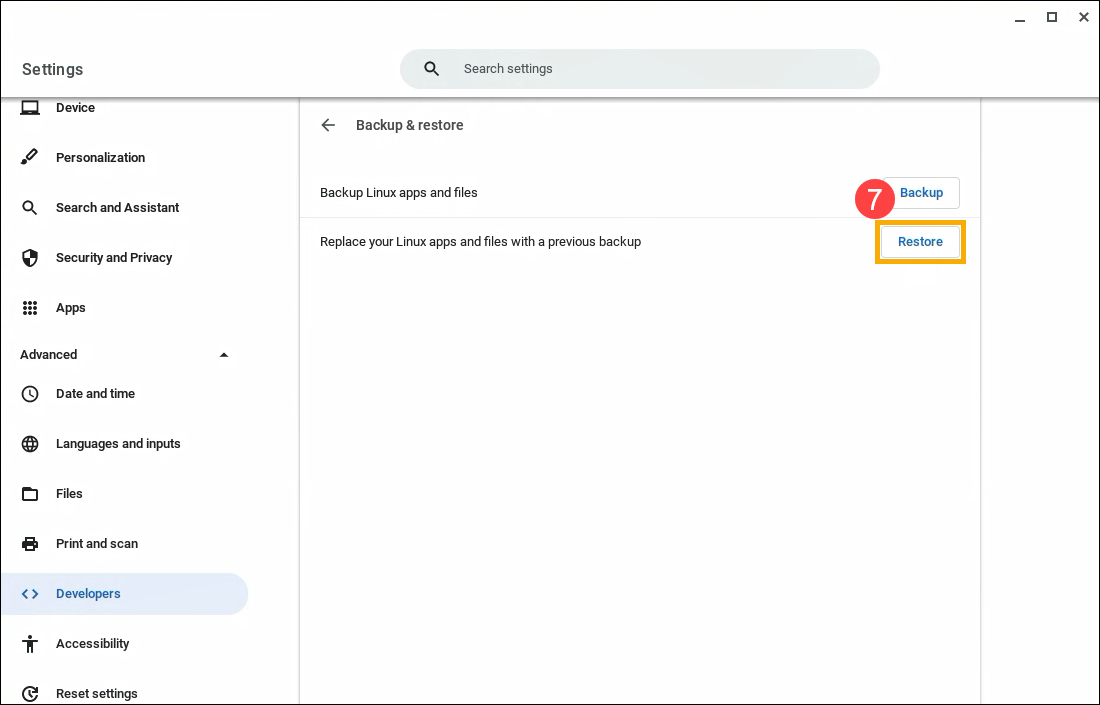
- Aparecerá uma janela de confirmação que declara as suas actuais aplicações e dados Linux serão apagados. Seleccione [Restaurar]⑧.
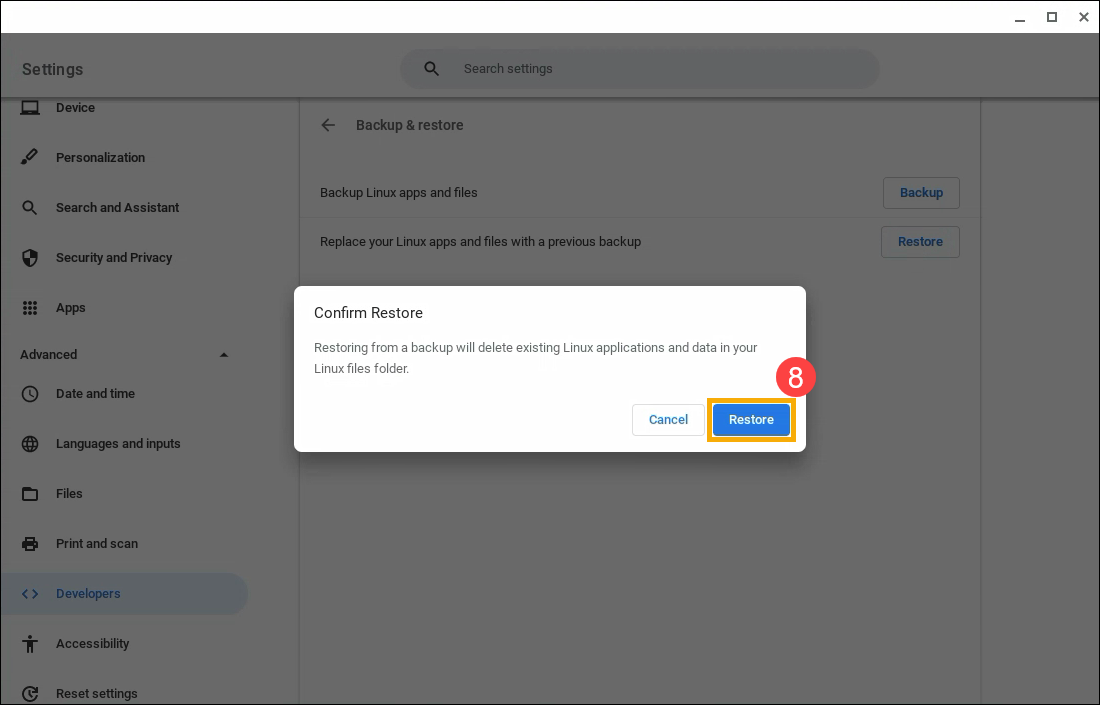
- Dentro de "Os meus ficheiros", seleccione a cópia de segurança que deseja restaurar⑨, e depois seleccione [Abrir]⑩.
Importante: A cópia de segurança deve ser um ficheiro. tini.
- No canto inferior direito, aparecerá uma notificação de progresso de restabelecimento.
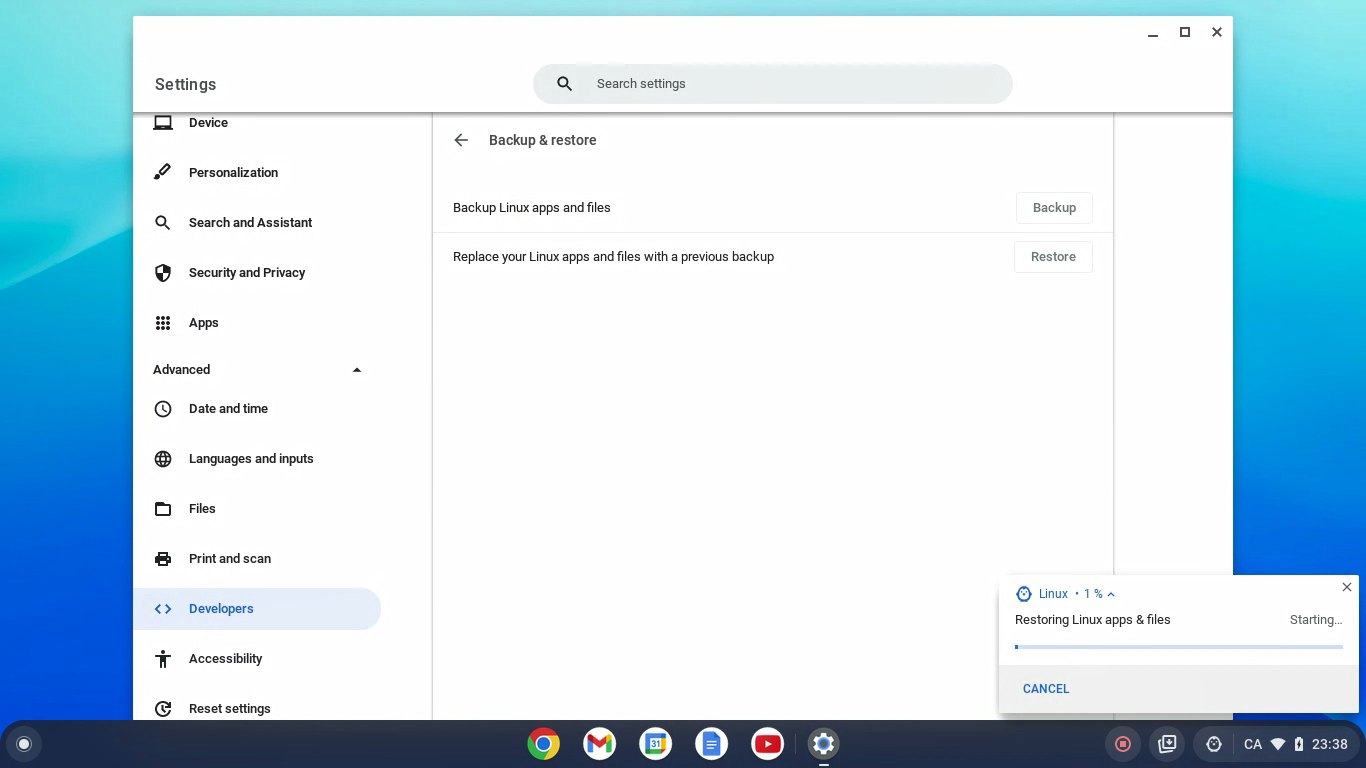
Corregir problemas com o back up e restauro
“Mais espaço de armazenamento necesário”
Para fazer o backup e restaurar os seus ficheiros e aplicações Linux utiliza muito espaço em disco.
- Para criar espaço: eliminar ficheiros da aplicação Ficheiros
 .
. - Para verificar o que está a ocupar espaço: ir a Definições

 Dispositivo
Dispositivo  Gestão de Armazenamento.
Gestão de Armazenamento.
“Não é possivel restaurar cópias de segurança com tipo de arquitectura”
Para restaurar uma cópia de segurança noutro Chromebook, ambos os Chromebooks devem ter a mesma arquitectura, como x86 ou ARM. Se os seus Chromebooks não tiverem a mesma arquitectura, pode ainda assim copiar os ficheiros da sua cópia de segurança.
- Instalar o Wicked Good Unarchiver.
- Na aplicação Ficheiros
 renomeie o seu backup de .tini para .tar.gz.
renomeie o seu backup de .tini para .tar.gz. - Utilize o Wicked Good Unarchiver para abrir o seu backup e copiar ficheiros para os seus novos ficheiros Linux.
"Não foi possível fazer backup / Não foi possível restaurar aplicações e ficheiros Linux"
Ocorreu um erro desconhecido, tentar fazer uma cópia de segurança ou restaurar novamente.
Dar feedback sobre este artigo
Os conteúdos acima são do site oficial do Google, pode também consultar a Ajuda Chromebook para mais detalhes.
Se o seu problema não for resolvido com a solução e as informações acima indicadas, contacte a Google para obter mais informações.